WorldofWarcraftのエラーBLZBNTAGT00000BB8をすばやく修正する方法
この投稿では、フープ、何かが壊れたように見える、別のショットを与える、エラーBLZBNTAGT00000BB8を修正する方法を紹介します。 WorldofWarcraftゲームを更新するときにBattle.netで。
World of Warcraft はWindowsプラットフォームで最も人気のあるビデオゲームの1つであり、これは何年にもわたって当てはまります。このゲームは非常に人気があるため、独自の映画を生み出すことができましたが、残念ながら、この映画はそれほど素晴らしいものではありませんでした。ひどい映画ではありませんでしたが、ストーリーがもっと上手く伝えられていて、登場人物が決まり文句のタイプでなければ、もっと良かったかもしれません。
おっと!何かが壊れたようです。別のショットを与えてください。
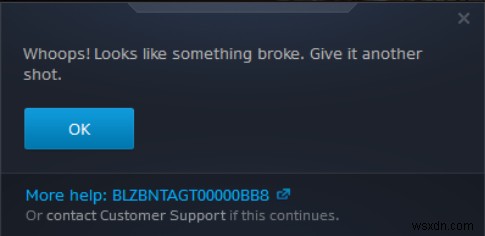
すべてが素晴らしいので、あちこちでいくつかの問題があるはずです。 World of Warcraftにはそのシェアがないわけではないので、そのうちの1つについて説明します。これはエラーBLZBNTAGT00000BB8と呼ばれます 、そして私たちは多くの人が一度以上それに遭遇したと思われます。
エラーは、プレーヤーがゲームを更新するように招待されるたびに表示される傾向があります。プレーヤーが更新オプションを選択すると、エラーBLZBNTAGT00000BB8がポップアップし、最終的に更新を進めることができなくなります。
これは、世界中の多くのWorld of Warcraftゲーマーに問題を引き起こしている問題です。そのため、私たちはそれを制御するためのソリューションの提供に注力することにしました。
WorldofWarcraftエラーBLZBNTAGT00000BB8
これを行うにはいくつかの方法がありますが、最良のオプションに焦点を当てます:
- すべてのセキュリティプログラムを一時的に無効にします
- VPNまたはプロキシを無効にする
- スキャンと修復ツールを実行して、破損したゲームファイルを修復します
- このトリックを試してください。
1]すべてのセキュリティプログラムを一時的に無効にします
最初の解決策 Windowsコンピュータ上のすべてのセキュリティプログラムを一時的に無効にすることです。ご覧のとおり、ウイルス対策プログラムがログインモジュールをセキュリティ上の脅威として誤って識別している可能性があります。
また、ゲームを管理者モードで開くことをお勧めします。これは、ビデオゲームの特定の小さな問題を取り除くための多くの方法の1つです。また、ワイヤレス接続からワイヤレス接続に切り替えると、多くの点で大幅に改善される可能性があることにも注意してください。
ゲーマーには、破損または破損したゲームファイルを修正するために、Battle.net修復ツールを実行する別のオプションがあります。さらに、Battle.netアプリをアンインストールして再インストールすることは、これを再起動して実行するための良い方法です。
2]VPNまたはプロキシを無効にする
VPNまたはプロキシソフトウェアを使用している場合は、それを無効にして再試行することをお勧めします。
3]スキャンおよび修復ツールを実行して、破損したゲームファイルを修復します
次に、Battle.netアプリを開き、WorldofWarcraftに移動します。その後、[オプション]をクリックして先に進みます。プレーヤーは、エクスプローラーで検索というオプションを選択してから、移動してデータファイルを開く必要があります。その後、プレーヤーはインデックスファイルを削除してから、Battle.netソフトウェアを再度開く必要があります。
ここから、プレーヤーは[オプション]に移動し、[スキャンして修復]という単語をクリックして、待機します。最後のステップは、ソフトウェアを閉じて、管理者としてもう一度起動することです。 Word of Warcraftは、明らかな問題なしにWindows11/10コンピューターで再び再生できるはずではありません。
4]このトリックを試してください
Dinnrによってbattle.netフォーラムで提案された別の修正。
以前の修正に従った場合は、削除したDataフォルダーと他の2つをWorldOfWarcraftフォルダーに復元します。
- 次にbattle.netを閉じて、agent32プロセスを終了します。
- C:\ Program Files(x86)\ WorldofWarcraftに移動します。 .agentおよびランチャーデータベースファイルを削除するか、デスクトップに移動します
- 次に、C:\ ProgramDataに移動し、Battle.netとBlizzardEntertainmentフォルダーを削除します。
- Battle.netを実行し、ゲームを参照を押します。 。
- 次に、C:\ Program Files(x86)を参照し、WorldofWarcraftフォルダーを選択します。
エラーが表示される場合があります。したがって、.agentファイルとランチャーファイルまたはごみ箱を移動した場所に移動して復元するか、WorldOfWarcraftフォルダーに戻します。
今すぐ動作するはずです!
さて、これらは制御下でエラーBLZBNTAGT00000BB8を取得することが知られているほんのいくつかの解決策です。他の修正を知っているかもしれない今読んでいる人のために、ここで共有したものがそれに応じて機能しなかった場合に備えて、他の人が見ることができるようにコメント領域で共有してください。
関連: Battle.netランチャーのエラーコードBLZBNTAGT00000BB8を修正しました。
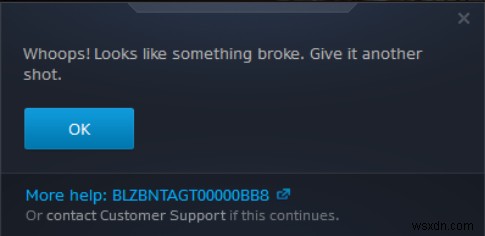
-
PC で Warcraft 3 Reforged がクラッシュするのを修正するには?
Warcraft 3 Reforged は、世界中の多くのゲーマーの関心を集めている素晴らしいアクション ゲームです。ただし、プレイ中に PC で Warcraft 3 Reforged がクラッシュするという報告があり、これによりゲーム体験全体が台無しになります。一部のゲーマーは、ゲームの起動の問題についても不満を述べています.このガイドでは、Windows 10 で動作しない Warcraft 3 Reforged のトラブルシューティングに最適な方法をすべて取り上げます。 PC での Warcraft 3 Reforged のクラッシュを修正する方法 専門家が推奨するトラブルシューティ
-
Chrome で ERR_CACHE_MISS エラーを修正する方法
Chrome の優れたブラウザ 、 手を下げて!しかし、それは過失がないのですか?いいえ!時折、すべての Chrome ユーザーが 人気のあるブラウザでなんらかの問題
